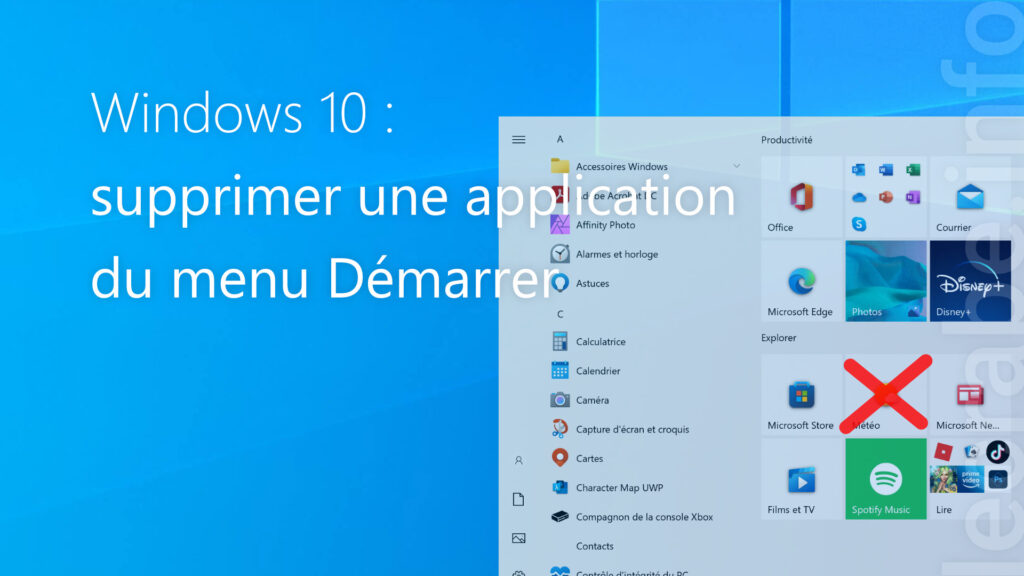[ad_1]
Avec Windows 10, le menu Démarrer a considérablement évolué et propose désormais une place pour les « tuiles » en plus de la liste des applications installées. Vous connaissez le principe depuis un certain temps.
Mais savez-vous comment supprimer des applications du menu Démarrer ? Il y a la solution radicale de désinstaller le programme, mais n’y a-t-il pas d’autres moyens ?
Hé bien oui! Avec ce tutoriel, vous apprendrez à supprimer (c’est-à-dire détacher) des applications du menu Démarrer, mais aussi de désinstaller une application depuis ce menu. Et pour aller plus loin, nous vous confions la solution pour personnaliser et alléger la liste des applications du menu Démarrer.
Supprimer (détacher) une application du menu Démarrer
La partie « tuiles » du menu Démarrer est une partie entièrement personnalisable. Vous pouvez donc ajouter ou supprimer des applications. Suivez ces instructions très simples pour détacher (supprimer) une application du menu démarrer :
- Tout d’abord, ouvrez le menu Démarrer de Windows 10 en cliquant sur l’icône Gagner ❖.

- Faites glisser le curseur de votre souris (ou pavé tactile) sur l’application que vous souhaitez supprimer du menu Démarrer.
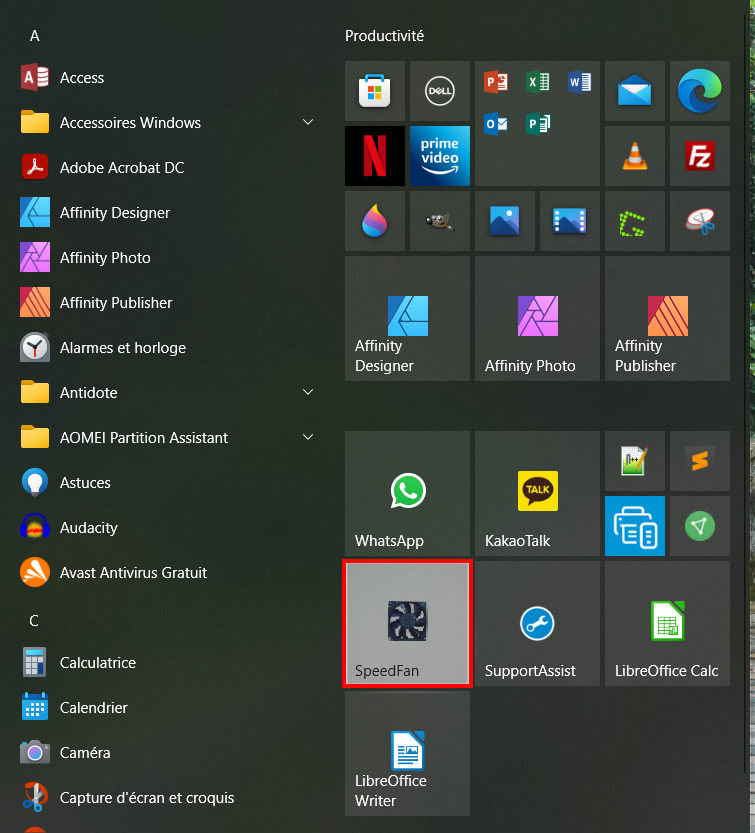
- Puis faites un clic droit dessus et cliquez Détacher du menu Démarrer.

- L’application a disparu !

✓ Super : vous savez maintenant supprimer (détacher) une application du menu Démarrer ! ?
Désinstaller une application depuis le menu Démarrer
Détacher une application revient uniquement à supprimer la vignette, c’est-à-dire le raccourci, permettant d’ouvrir l’application. Pour désinstaller complètement une application du menu démarrer suivez ce tuto :
- Ouvrez le menu Démarrer et pointez le curseur de votre souris sur l’application que vous souhaitez désinstaller.
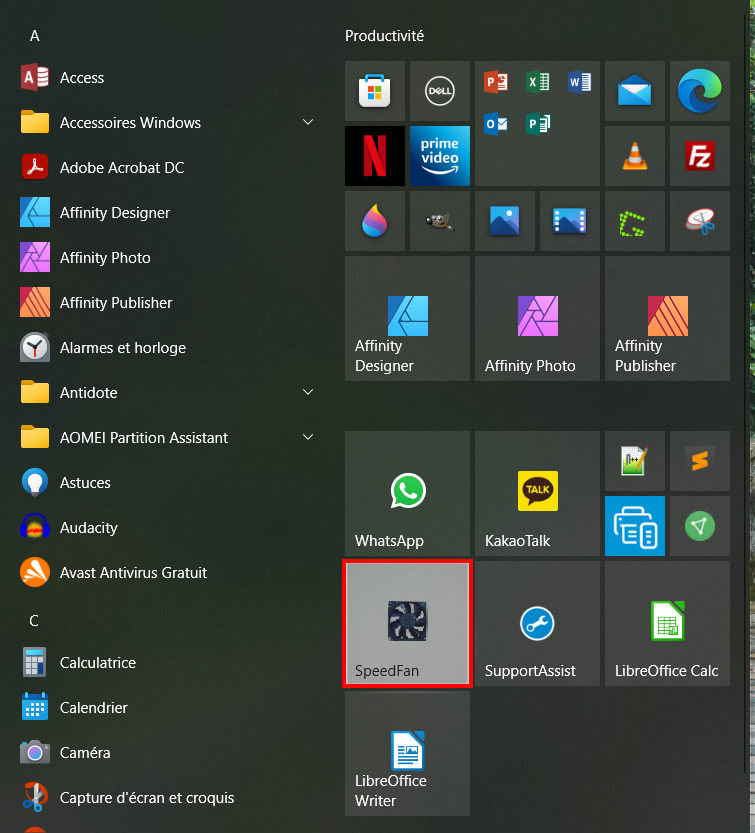
- Faites un clic droit sur l’application concernée, puis cliquez sur Désinstaller.

- S’il s’agit d’une application UWP moderne (téléchargée depuis le Microsoft Store), la désinstallation est instantanée. S’il s’agit d’une application Win32 classique (téléchargée sur le web), la désinstallation ne se fait pas directement, une fenêtre s’ouvre sur les programmes et fonctionnalités de Windows 10. Allez trouver l’application à supprimer et cliquez dessus.

- Cliquez ensuite sur Désinstaller/Modifier.
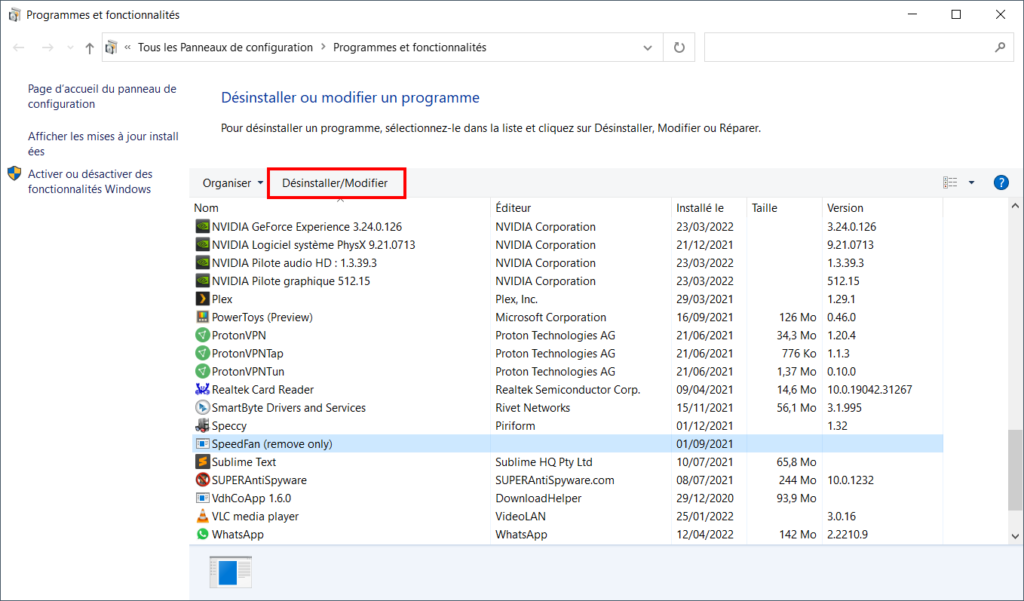
- Le contrôle de compte d’utilisateur vous demande l’autorisation d’apporter des modifications à l’application, choisissez Oui.
- La désinstallation de l’application est lancée, suivez les instructions pour supprimer définitivement l’application.
✓ Excellent : vous savez maintenant comment désinstaller une application depuis le menu Démarrer ! ?
Supprimer une application de la liste du menu Démarrer
La liste du menu Démarrer répertorie par ordre alphabétique toutes les applications installées sur votre ordinateur. Suivez ces étapes pour supprimer une application dee liste du Menu Démarrer :
je Noter : la suppression de l’application de cette liste supprime le raccourci, pas la désinstallation du programme.
- La liste du menu Démarrer se trouve à gauche des vignettes. Pour l’exemple, nous supprimerons « PC Integrity Check » de la liste.
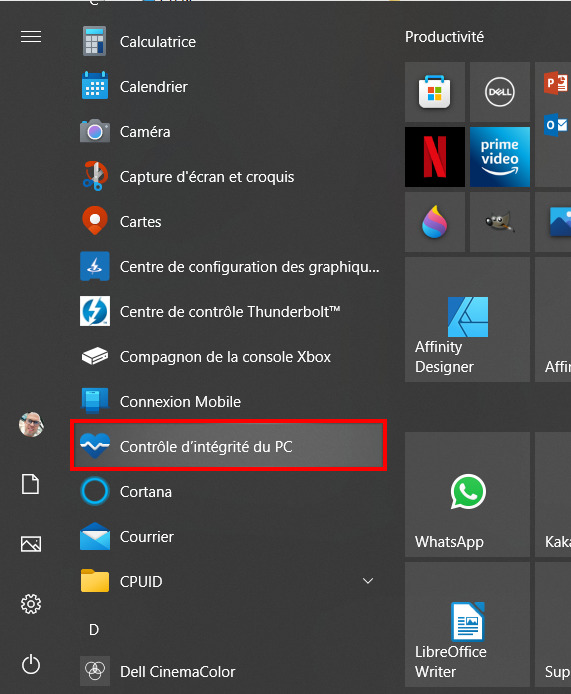
- Ouvrez le Exécuter la commande.
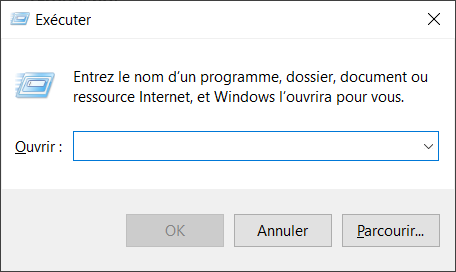
- Tapez la ligne suivante avant de faire D’ACCORD :
shell:common programs
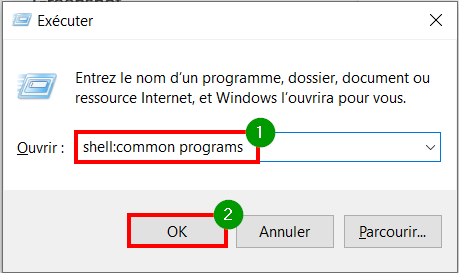
- L’Explorateur de fichiers s’ouvre directement sur la liste des programmes dans le menu Démarrer.
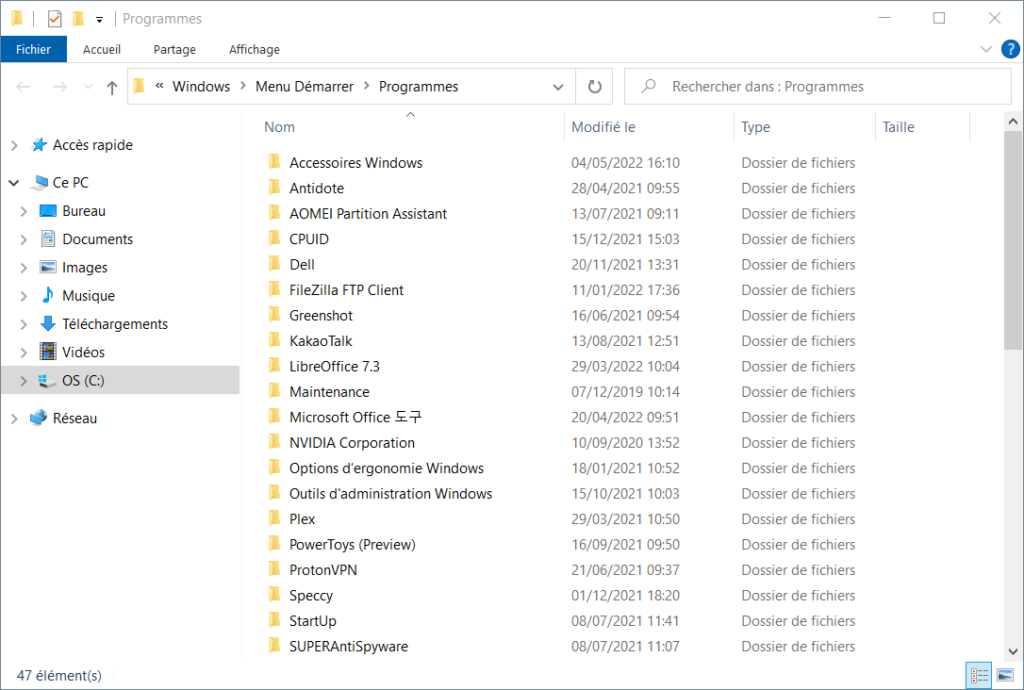
- Partez à la recherche du raccourci de l’application à supprimer de la liste et sélectionnez-le.

- Puis faites un clic droit et cliquez Supprimer.
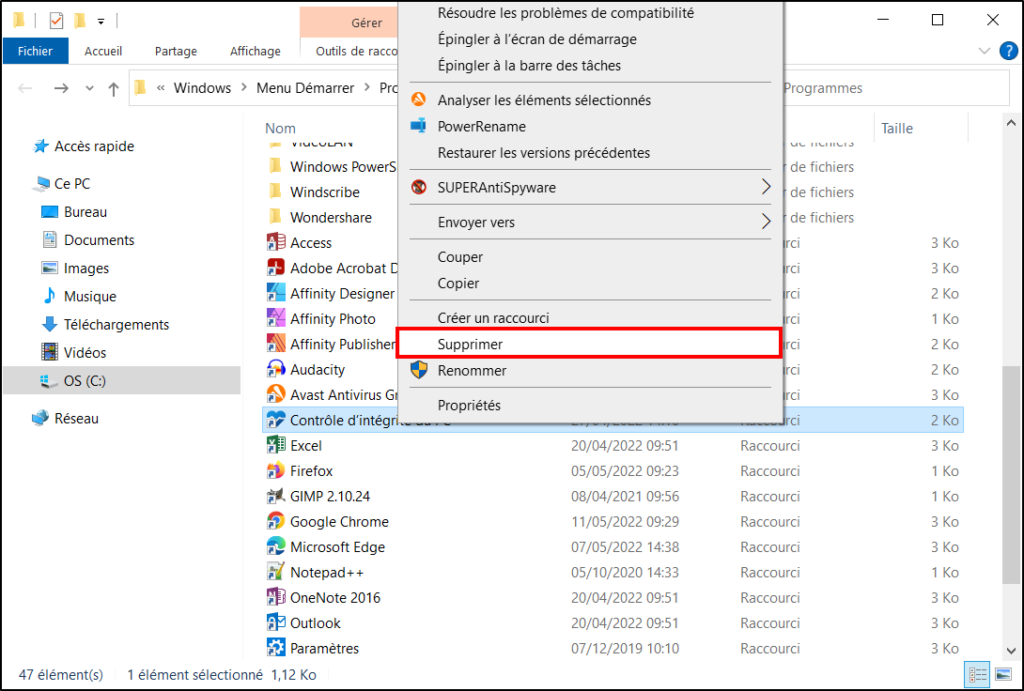
✓ Bravo : vous avez appris une astuce pour alléger votre menu Démarrer ! ?
Liens utiles dans le même thème
[ad_2]
Source link